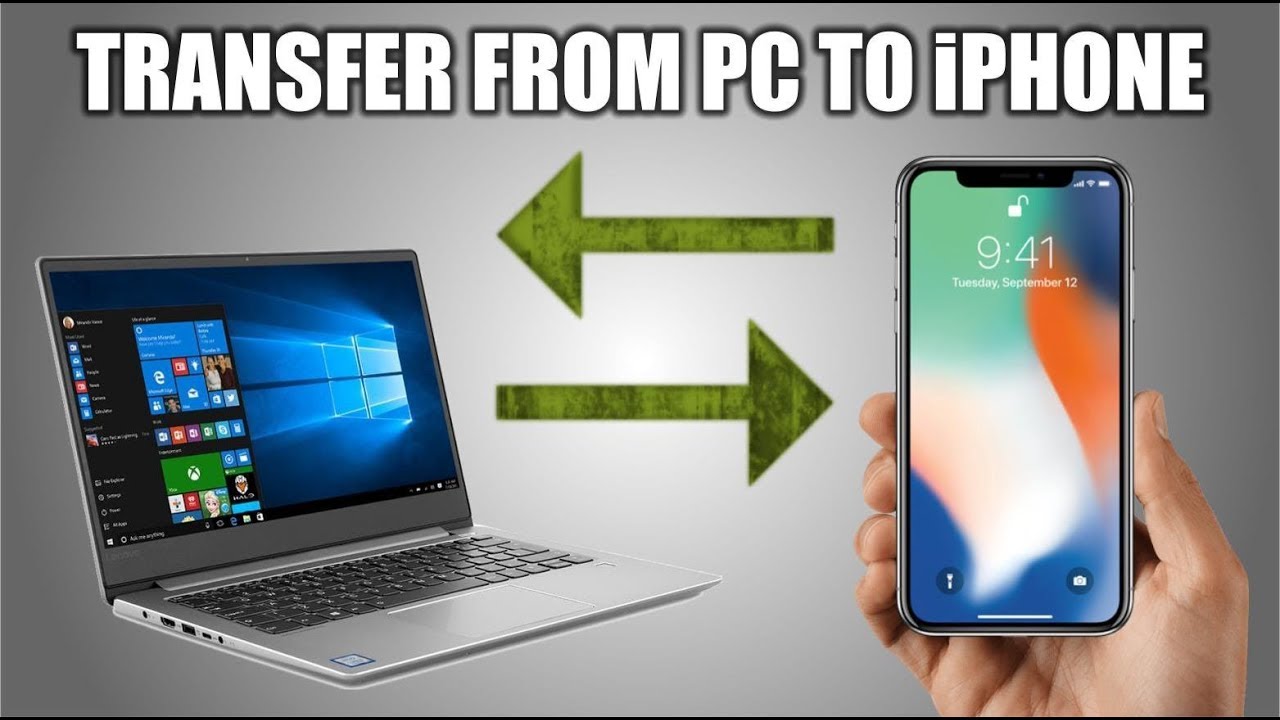228
Jeśli chcesz przenieść swoje filmy z iPhone’a na komputer, niekoniecznie potrzebujesz iTunes lub innego oprogramowania. Wystarczy kabel USB
Transfer filmów i zdjęć z iPhone’a na PC
Łatwe przesyłanie filmów i zdjęć do komputera za pomocą aplikacji Zdjęcia. Wszystko, czego potrzebujesz, to kabel USB. Po zapisaniu cyfrowej zawartości w chmurze iCloud można uzyskać dostęp do filmów i zdjęć ze wszystkich urządzeń.
- Podłącz iPhone’a do komputera za pomocą kabla USB.
- W większości przypadków po krótkim czasie otworzy się okno oznaczone jako „Automatyczne odtwarzanie”. Kliknij opcję „Otwórz urządzenie, aby wyświetlić pliki”, aby uzyskać dostęp do iPhone’a.
- Jeśli okno nie pojawi się, możesz alternatywnie nacisnąć jednocześnie klawisze „Windows” i „E”, aby otworzyć „Komputer”. Tam możesz dwukrotnie kliknąć na iPhone’a w sekcji „Urządzenia przenośne”, aby go otworzyć.
- Jeszcze łatwiej jest otworzyć aplikację Zdjęcia na komputerze.
- Po uruchomieniu zobaczysz wszystkie zrobione filmy i zdjęcia w sekcji „Importuj”. Jeśli „Importuj” nie otworzy się automatycznie, najpierw wyszukaj swoje urządzenie na pasku bocznym aplikacji i kliknij je.
- Możesz zostać poproszony o odblokowanie urządzenia Apple za pomocą kodu. Może również pojawić się komunikat z prośbą o zaufanie komputerowi. W takim przypadku dotknij „Zaufaj” i kontynuuj proces
- Następnie wybierz miejsce, do którego chcesz przenieść swoje filmy lub zdjęcia. Aby to zrobić, wybierz istniejący album lub utwórz nowy album.
- Then import the selected video or photo or several by clicking on „Import selection” or „Import all new photos”.